Набор красивых обоев для iPhone X, обои для iPhone X всех жанров

Скачать красивые обои для iPhone X всех жанров. Обновите свой iPhone с множеством стильных обоев и виджетов iOS 14.

Приложение карты Apple Maps на iOS 16 было обновлено, чтобы добавить больше остановок для поездки в определенное место. Соответственно, вы можете добавить до 15 остановок на карту вашего путешествия на Apple Maps, чтобы нам было легче путешествовать. В статье ниже вы узнаете, как добавить больше остановок на Apple Maps.
Как добавить несколько остановок на Apple Maps
Шаг 1:
Вы открываете приложение Apple Maps на своем телефоне, затем вводите на карте ключевые слова места, куда хотите попасть.


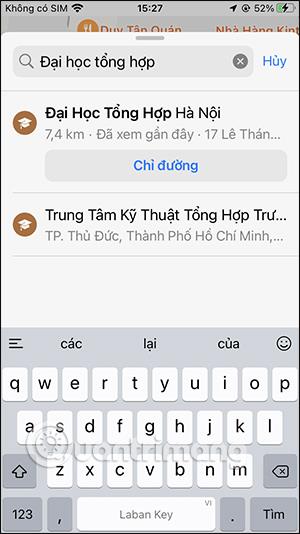
Шаг 2:
Далее мы выберем функцию навигации для текущего автомобиля. Теперь пользователь увидит маршрут от вашего текущего местоположения до пункта назначения, в который мы хотим отправиться.

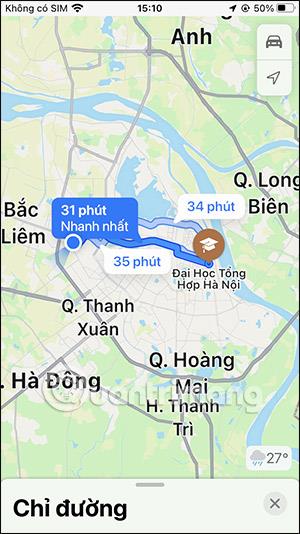
Шаг 3:
Нажмите на место, которое вы хотите сохранить во время поездки. Далее нажимаем кнопку «Добавить остановку» . Это место сразу же было добавлено в список направлений , как показано ниже.
Вы продолжаете выполнять описанные выше операции, чтобы добавить остановки на карту.

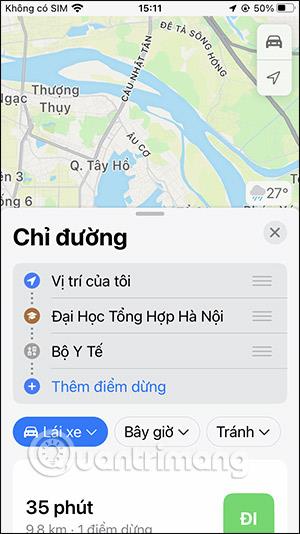
Шаг 4:
В этом списке остановок вы можете изменить положение , нажав и удерживая значок с тремя тире на этой остановке, а затем перемещая его вверх и вниз, чтобы изменить положение.

Или вы можете удалить остановку , проведя стоп-линию влево и нажав «Удалить» , чтобы удалить остановку.
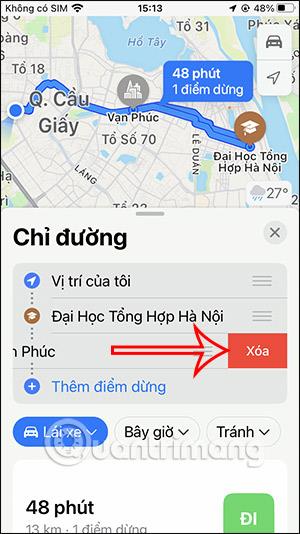
Шаг 5:
Теперь вы можете проверить путь перемещения, нажав кнопку «Перейти» для предварительного просмотра.

Мы можем отслеживать детали маршрута на Apple Maps с указанием конкретных остановок.



Скачать красивые обои для iPhone X всех жанров. Обновите свой iPhone с множеством стильных обоев и виджетов iOS 14.
При обновлении до iOS 16 приложение «Почта» на iOS 16 будет обновлено с возможностью отзыва писем, отправленных в выбранное время.
iOS 16 предлагает множество функций для настройки экрана блокировки iPhone. А изображение на экране блокировки iPhone также имеет возможность напрямую обрезать изображение, регулируя область изображения по своему усмотрению.
Вы успешно взломали свой iPhone? Поздравляем, самый трудный этап позади. Теперь вы можете начать установку и использовать несколько настроек, чтобы использовать свой iPhone как никогда раньше.
Для тех, кто знаком с кнопкой «Домой» на предыдущих версиях iPhone, возможно, переключение на экран от края до края будет немного запутанным. Вот как использовать iPhone без кнопки «Домой».
Первые iPhone 12 попали в руки пользователей, принеся с собой ряд различных изменений по сравнению с прошлогодней серией iPhone 11. Однако есть еще несколько небольших (но чрезвычайно полезных) функций Android, которые еще не появились в iPhone 12.
Хотя этот стилус имеет простой внешний вид, он обладает множеством функций и удобством в сочетании с iPad.
Passkeys стремится исключить использование паролей в Интернете. Хотя это может показаться интересным, функция Apple Passkeys имеет свои плюсы и минусы.
Приложение «Файлы» на iPhone — это эффективное приложение для управления файлами с полным набором базовых функций. В статье ниже вы узнаете, как создать новую папку в «Файлах» на iPhone.
Оказывается, iOS 14 не является непосредственной причиной перегрева и разряда батареи iPhone.








